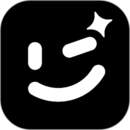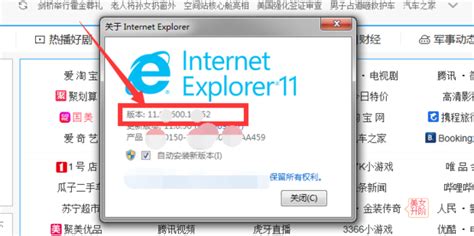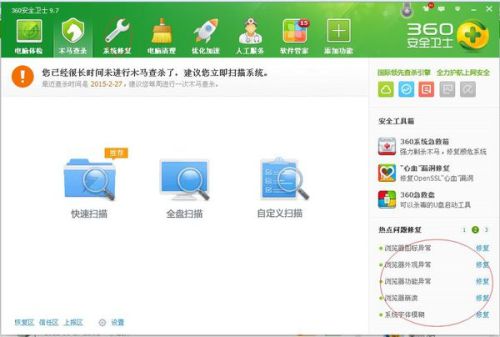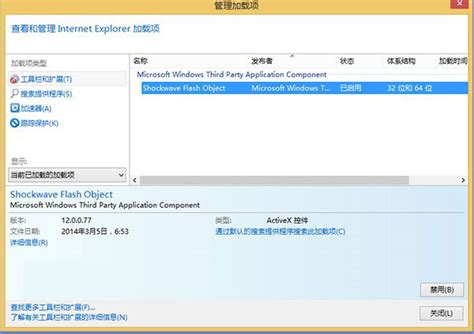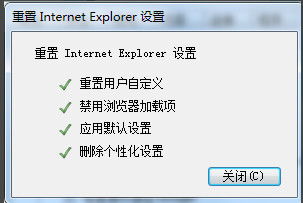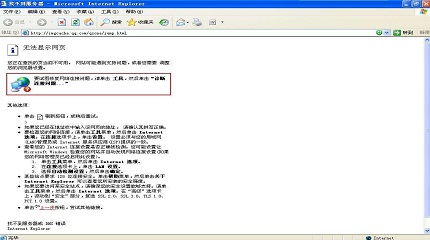轻松解决!如何快速修复IE浏览器
IE浏览器作为早期广泛使用的网络浏览器之一,尽管现在有了更多更新的选择,但很多用户仍然在使用它。然而,IE浏览器有时会出现各种问题,比如无法打开网页、主页被篡改、运行速度慢等。这些问题不仅影响用户的上网体验,还可能带来安全隐患。下面,我们就来详细介绍如何修复IE浏览器,帮助大家解决这些困扰。
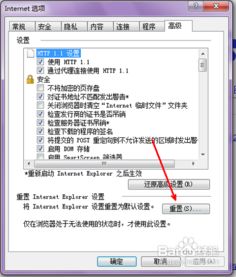
1. 初步检查和修复
使用任务管理器重启Explorer
有时候,浏览器出现问题可能是由于Explorer进程挂起或崩溃。这时,我们可以通过任务管理器来重启Explorer。按下Ctrl+Alt+Del组合键,打开任务管理器,点击“文件”菜单,选择“新建任务”。在弹出的“创建新任务”对话框中输入“explorer”,然后点击“确定”按钮。稍等片刻,桌面图标和浏览器应该会恢复正常。

2. 注册表修复
注册表是Windows系统的重要组成部分,也是IE浏览器很多设置的存储地。注册表的问题常常会导致浏览器运行异常。修复注册表需要谨慎操作,因为不正确的修改可能会导致系统崩溃。
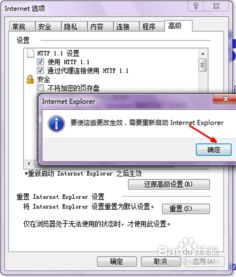
手动修改注册表
修复主页被篡改:
1. 打开注册表编辑器:点击“开始”菜单,选择“运行”,输入“regedit”,然后按回车键。
2. 按顺序打开:HKEY_CURRENT_USER\Software\Microsoft\Internet Explorer\Main分支,找到“StartPage”键值名,在右窗口点击右键进行修改,将其改回你希望的主页地址。按F5键刷新生效。
修复搜索引擎被篡改:
1. 打开注册表编辑器。
2. 按顺序打开:HKEY_LOCAL_MACHINE\Software\Microsoft\Internet Explorer\Search分支,找到“SearchAssistant”和“CustomizeSearch”键值名,将它们分别修改为:http://ie.search/{SUB_RFC1766}/srchasst/srchasst.htm。按F5键刷新生效。
修复主页设置被禁用:
1. 打开注册表编辑器。
2. 按顺序打开:HKEY_CURRENT_USER\Software\Policies\Microsoft\Internet Explorer\Control Panel,将DWORD值“homepage”设置为0。按F5键刷新生效。
导入注册表文件
对于不熟悉手动修改注册表的用户,可以通过导入注册表文件来修复。将以下内容复制到记事本中,并保存为.reg文件(如:fix_ie.reg),然后双击该文件导入注册表。
```
REGEDIT4
[HKEY_LOCAL_MACHINE\Software\Microsoft\InternetExplorer\Search]
"SearchAssistant"="http://ie.search/{SUB_RFC1766}/srchasst/srchasst.htm"
"CustomizeSearch"="http://ie.searc/{SUB_RFC1766}/srchasst/srchasst.htm"
```
3. 重置IE浏览器
有时候,简单的重置操作可以解决IE浏览器的很多问题。
通过Internet选项重置:
1. 打开IE浏览器,点击右上角“菜单”图标。
2. 选择“工具”,点击“Internet选项”。
3. 选择“高级”选项卡,点击“重置”按钮,然后确认。
通过运行窗口重置:
1. 打开“运行”窗口,输入“regsvr32 actxprxy.dll”,然后点击“确定”。
2. 依次输入其他DLL文件,如“shdocvw.dll”、“oleaut32.dll”等,进行类似的操作。这些DLL文件的重新注册可以修复IE模块的一些常见问题。
4. 网络设置修复
IE浏览器无法上网的问题有时与网络设置有关。
检查DNS设置:
如果IE无法浏览网页,可以尝试用IP地址访问。如果是DNS的问题,可以手动指定DNS服务,或者在命令提示符下执行“ipconfig /flushdns”来重建本地DNS缓存。
检查路由器和网卡:
路由器或网卡的问题也可能导致无法上网。尝试重新启动路由器或重新设置路由器。
5. 修复安全模式和系统文件
使用Fix it解决方案
微软官方的Fix it解决方案是一个自动诊断和修复工具,可以修复大部分IE浏览器的常见问题。你可以通过微软官网下载并运行Fix it,选择“所有Internet Explorer问题范围”,然后根据提示进行修复。
系统文件检查
如果IE浏览器的问题是由于系统文件损坏引起的,可以使用系统文件检查器(SFC)进行修复。
在“运行”窗口中输入“sfc /scannow”,然后回车。这个命令会检查并修复损坏的系统文件。
6. 清理和禁用插件
过多的插件和恶意插件不仅会降低IE的运行速度,还可能导致浏览器崩溃或无法正常工作。
- 上一篇: 江波与孙妙雪:揭秘这段纠葛情缘的电视剧!
- 下一篇: 一键安装百度影音,全程图解教程!
-
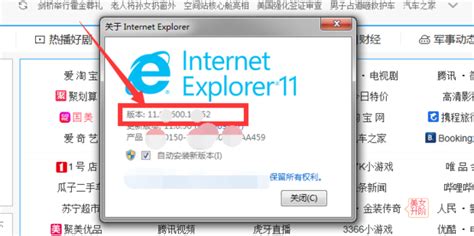 轻松学会!如何查看IE浏览器版本号资讯攻略11-28
轻松学会!如何查看IE浏览器版本号资讯攻略11-28 -
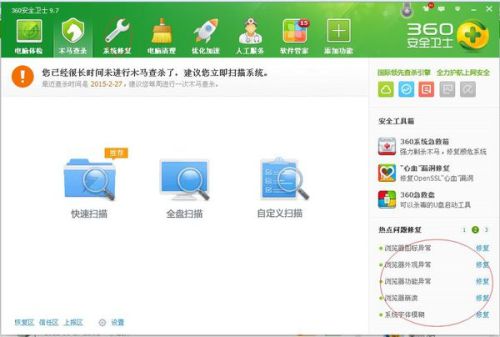 360安全卫士如何修复IE浏览器?资讯攻略11-09
360安全卫士如何修复IE浏览器?资讯攻略11-09 -
 轻松解决IE无响应问题资讯攻略11-20
轻松解决IE无响应问题资讯攻略11-20 -
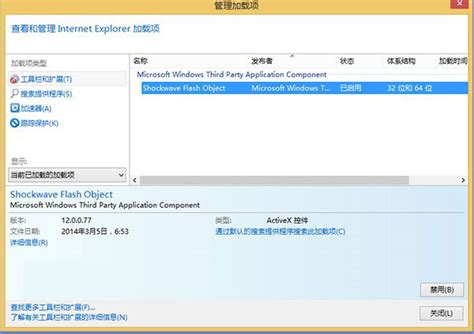 Win8/8.1系统IE浏览器Flash无法显示?快速解决指南!资讯攻略12-03
Win8/8.1系统IE浏览器Flash无法显示?快速解决指南!资讯攻略12-03 -
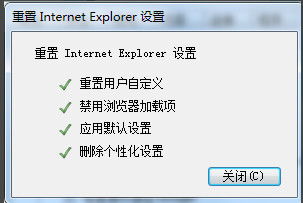 轻松解决Internet Explorer停止工作的问题资讯攻略11-27
轻松解决Internet Explorer停止工作的问题资讯攻略11-27 -
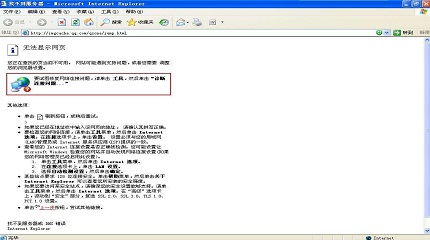 IE浏览器无法打开网页?这里有解决方法!资讯攻略11-22
IE浏览器无法打开网页?这里有解决方法!资讯攻略11-22